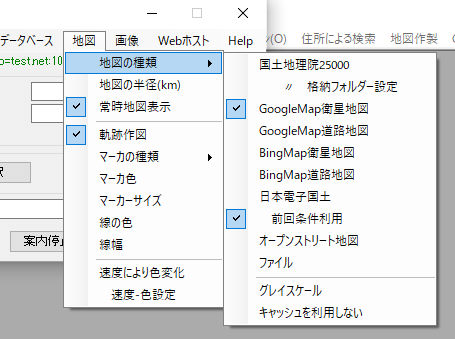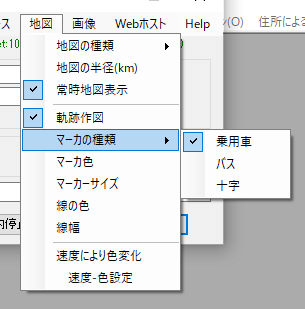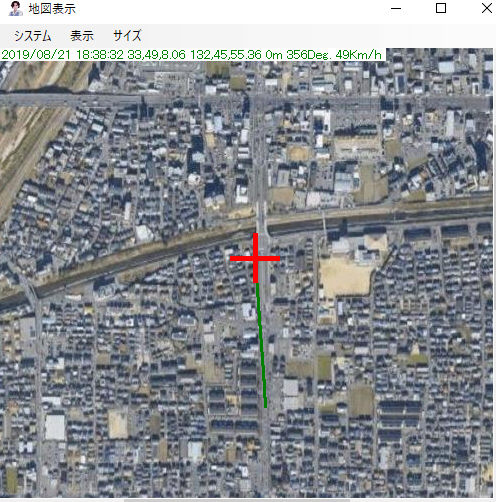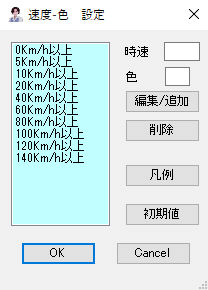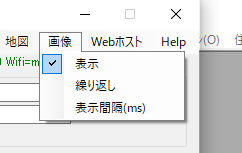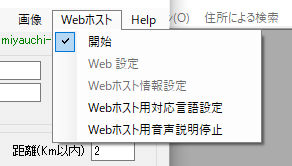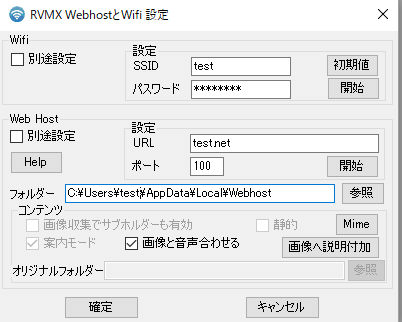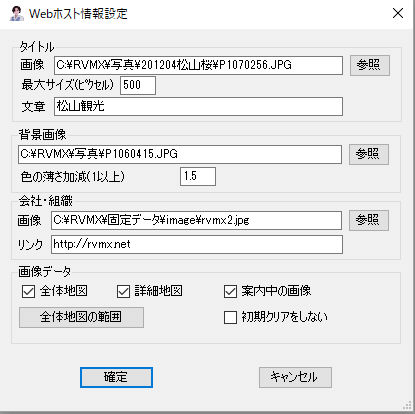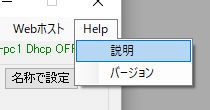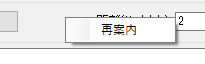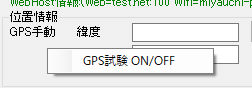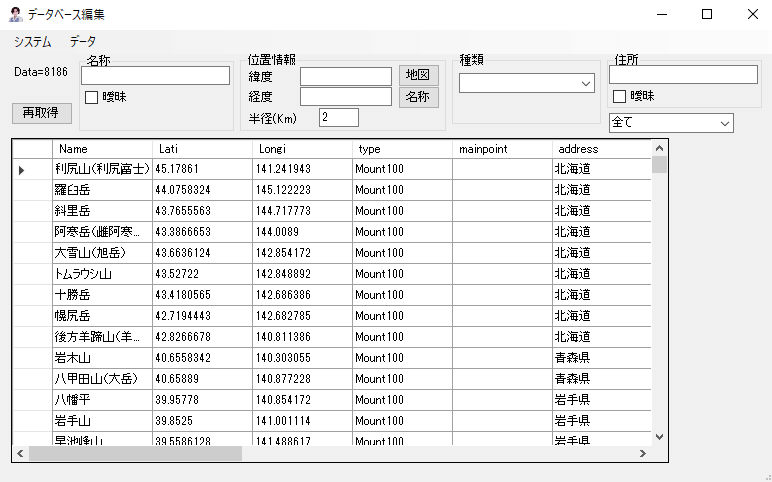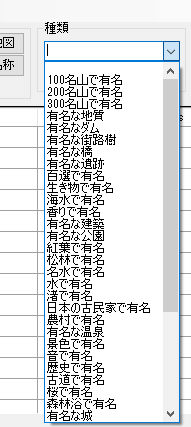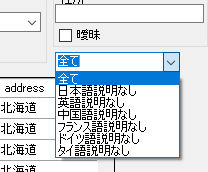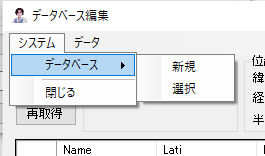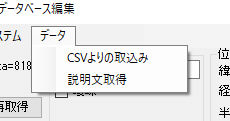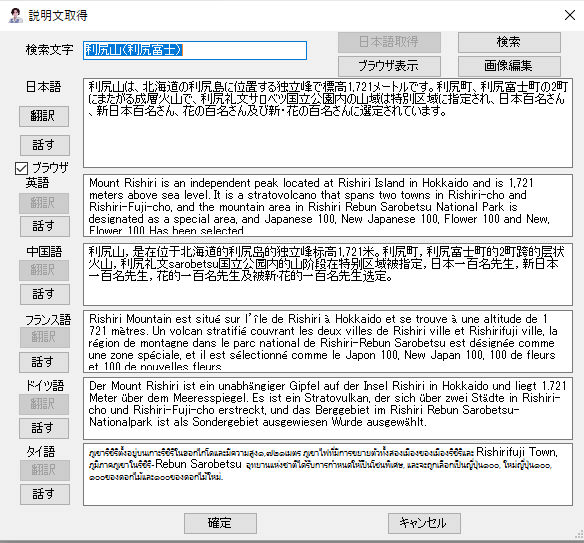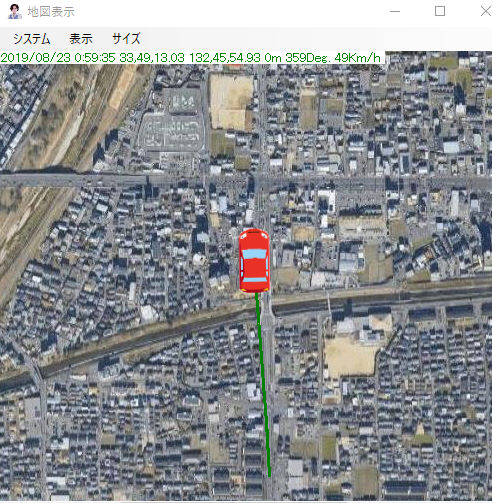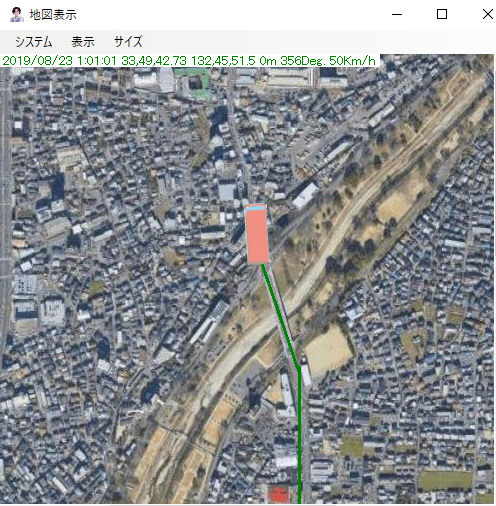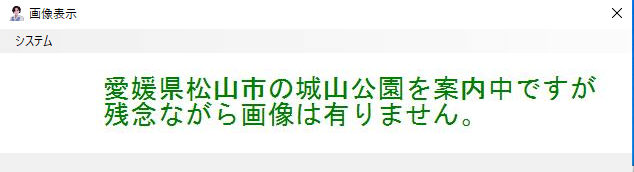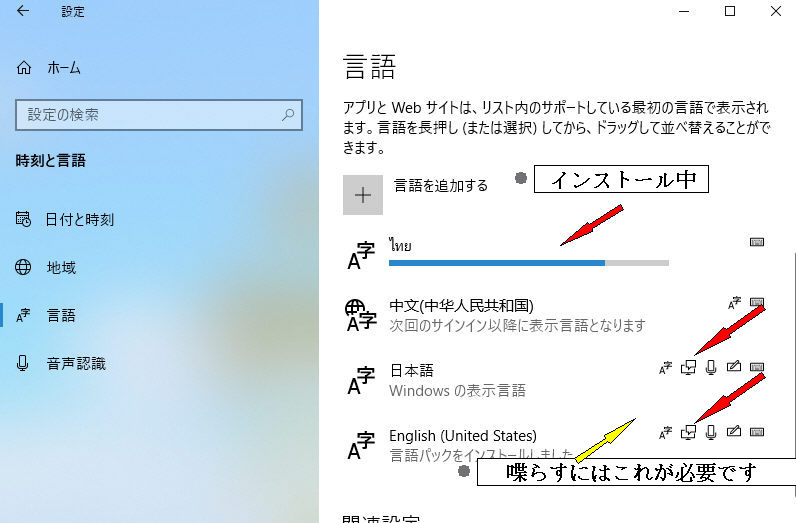RVMX 緯度経度情報による案内システムα版(参考)
RVMX 緯度経度情報による案内システムα版(参考)
概要
RVMX 緯度経度情報による案内システムα版(参考機能)
30年程前にバス会社よりの要望で、緯度経度情報による観光案内システムを作成した事が有りますが、コンテンツの問題(収集・著作権等)で中断していました。
今回、コンテンツの作成補助機能大幅に追加して、新しい技術で再作成しました。
但し、本機能は2019年版は試用期間となり2020年版より正規の参考機能となります。
1.利用方法
利用方法は大きく分けて2通り有ります。
-1.RVMX製の外部ソフトより起動。
-2.個別ライセンスで単独利用、提供時期は未定
2.操作方法
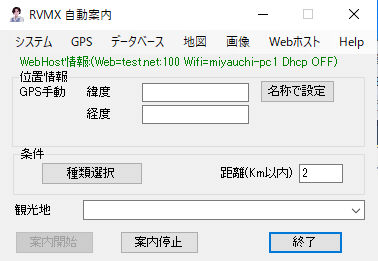
-1.画面説明
a.WebHost状態 WebHost(スマホ・タブレットやPC向けに近距離の情報提供システム)が動作中はその状態を表示
b.位置情報 GPSによる位置情報
b-1.GPS状態 GPS状態を表示
b-2.緯度経度表示
b-3.名称で設定 緯度経度を地名や住所より設定
b-4.GPS試験時のメツセージ GPS試験出ないときは、空白です。
c.条件 案内条件
c-1.種類選択 観光案内に使い種別のコンテンツ選択
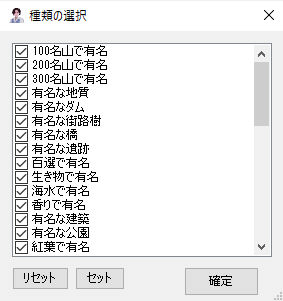
c-2.距離(Km以内) 緯度経度が指定以内に入ると、案内を開始。但し、一度案内したコンテンツは、指定時間以内では再案内はしません。
d.観光地 案内済み観光地のリスト、指定すれば再案内も可能です。
e.案内開始ボタン 案内を開始します。(システムを停止しても、停止が動作中で有れば、システムが開始すると自動開始します。)
f.案内停止ボタン 案内を停止します。
g.終了ボタン システムを終了します。
-2.プルダウンメニュー
a.システム
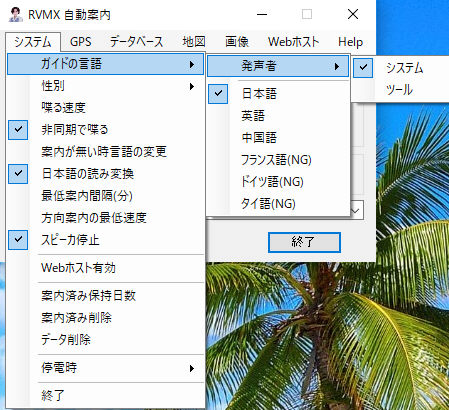
a-1.ガイドの言語 画面で説明する言語
a-1-1.発声者 音声を発生するデバイス
a-1-1-1.システム OSが持っている機能(こちらを優先)
a-1-1-2.ツール 外部Tool、但しWebHost用文章をWavファイル化機能は有りません。
a-1-2.日本語 発生ドイバーが未インストール時は(NG)が付きます。
a-1-3.英語 〃
a-1-4.中国語 〃
a-1-5.フランス語 〃
a-1-6.ドイツ語 〃
a-1-7.タイ語 〃
a-2.性別
a-2-1.女性 女性の音声(比較的週数が高く明瞭度が良いと思われるため、こちらを優先)
a-2-2.男性 男性の声
これらは、ドライバーのインストール状況[インストールしていないと]により、選択しても動作しないことが有ります。
a-3.喋る速度 喋る速度を設定(相対値)
a-4.非同期で喋る 喋りながら他の事も処理、こちらを優先、但しPCの性能が低いと同期にして並列処理を中止もできます。
a-5.案内が無い時言語の変更 目的の言語の案内が無い時、言語を変更
a-6.日本語の読み変換 日本語の漢字変換を事前に行う、(発声デバイスの漢字変換が上手く動作しない時)
a-7.最低案内間隔(分) 案内間の最低時間(分)を設定
a-8.方向案内の最低速度 進行方向の案内を行う最低速度を設定
a-9.スピーカ停止 スピーカよりの案内を止めます。Webhost経由の音声案内と重なって聞きづらい時用
a-10.Webホスト有効 WebHost(スマホ・タブレットやPC向けに近距離の情報提供システム)を開始(システムを停止しても、停止が動作中で有れば、システムが開始すると自動開始します。)
a-11.案内済み保持日数 ダブって案内しないように、案内済み個所を記録していますが、その保持日数
a-12.案内済み削除 〃 を削除
a-13.データ削除 データ削除
a-14.停電時 電源OFF時の対応、但しバッテリーを持っているシステムのみに有効
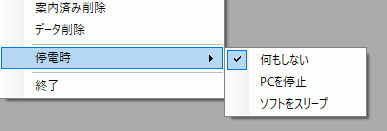
a-14-1.何もしない バッテリーで動作を継続
a-14-2.PCを停止 システムを正常に停止し、その後PCの電源をOFFする
a-14-3.ソフトをスリープ システムをスリープさせる
a-15.終了 本システムを停止します。
b.GPS
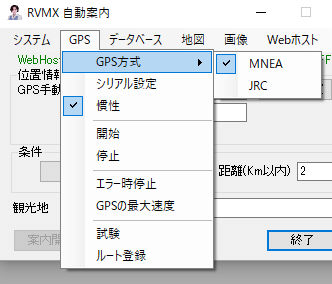
b-1.GPS方式 GPSとの通信方式(GPSの仕様に合わせて下さい)
b-1-1.MNEA MNEA方式
b-1-2.JRC方式 JRC方式
b-2.シリアル設定 RS232C通信の設定
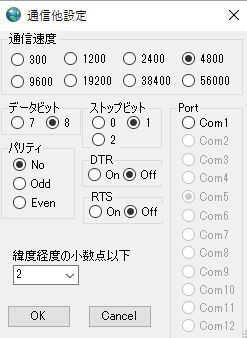
b-3.慣性 GPS新語が受信できない時(トンネル等)の慣性処理、直前の速度と方位より予測
b-4.開始 GPS受信を開始(システムを停止しても、停止が動作中で有れば、システムが開始すると自動開始します。)
b-5.停止 GPS受信を停止
b-6.エラー時停止 GPSエラーが発生するとGPSを停止させる
b-7.GPSの最大速度 異常値(急に緯度経度が飛ぶ)を排除する為、最大値を設定
b-8.試験 GPSの試験機能、事前に予定ルートを走行テスト等
 ルートをcsv2#e.よりで、速度が50Kmの時の例
ルートをcsv2#e.よりで、速度が50Kmの時の例
 試験例
試験例
b-9.ルート登録 実際の走行ではインターネット環境が無い可能性が有るため、事前に必要な地図情報を取得する為。
c.データベース

c-1.全編集 案内情報の全てを編集、編集方法は3.データベース編集機能を参照
c-2.住所選択による編集 住所選択による周辺の案内情報の編集、編集方法は3.データベース編集機能を参照
c-3.種類選択による編集 案内情報の種類を選択して編集、編集方法は3.データベース編集機能を参照
c-3-1.100名山で有名
c-3-2.200名山で有名
c-3-3.300名山で有名
c-3-4.有名な地質
c-3-5.有名なダム
c-3-6.有名な街路樹
以下省略
c-4.同じ名称を除外 同じ名称で案内情報の種類が違って登録されている時、一つに絞る。
c-5.説明文無しでも有効 詳細説明が無くても、名称のみを案内
c-6.音声録音優先 案内情報で、マイク録音された等音声ファイルが存在するとき、それを優先する。
d.地図(移動中の位置を地図へ表示)
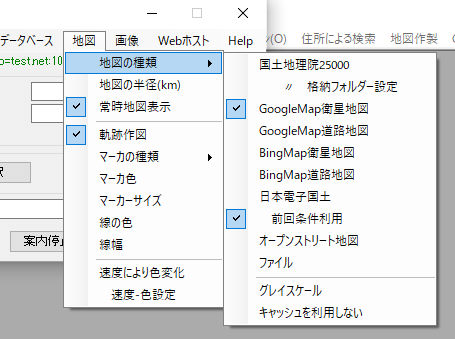
d-1.地図の種類
d-1-1.国土地理院25000 国土地理院発行の25000地図
d-1-1-1. 〃 格納フォルダー指定 〃 の格納フォルダーを指定します。
d-1-2.GoogleMap衛星地図 GoogleMapの衛星地図
d-1-3.GoogleMap道路地図 GoogleMapの道路地図
d-1-4.BingMap衛星地図 BingMapの衛星地図
d-1-5.BingMap道路地図 BingMapの道路地図
d-1-6.日本電子国土 日本電子国土地図
d-1-6_1.前回条件利用 〃 の作成を前回条件で自動作成
d-1-7.オープンストリート地図 オープンストリート地図
d-1-8.ファイル ファイルに保存されている既存地図
d-1-9.グレイスケール 地図をグレイスケールとします。但し、OFFにしても元画像がグレイスケールの時はカラーにはなりません。
d-1-10.キャッシュを利用しない インターネット経由で地図を取得時に、PC内にあるキャッシュを使わない指定
d-2.地図の半径(Km) 地図を自動で作成するときの半径(m)
d-3.常時地図表示 地図を表示開始(システムを停止しても、停止が動作中で有れば、システムが開始すると自動開始します。)
d-4.軌跡の作図 地図上に移動経路を表示
d-5.マーカーの種類
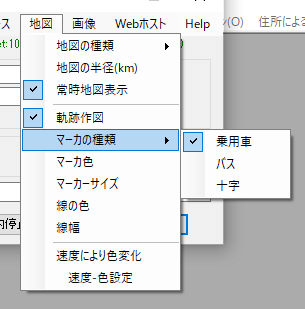
d-5-1.乗用車 乗用車で色サイズは指定に従います、方向は移動方向を向きます。
d-5-2.バス バスで色サイズは指定に従います、方向は移動方向を向きます。
d-5-3.十字 十字マークで色サイズは指定に従います。
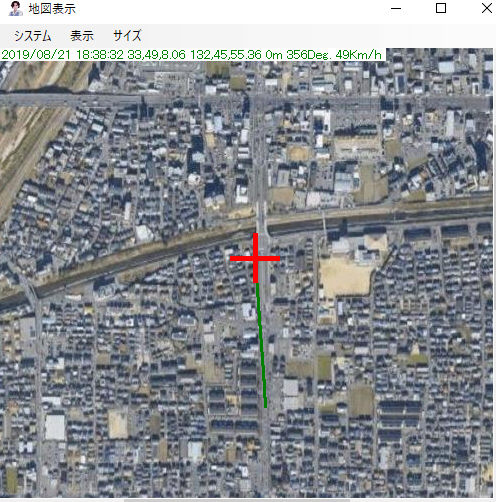
d-6.マーカ色 マーカーの色を指定します。
d-7.マーカサイズ マーカーのサイズ(相対値)を指定します。
d-8.線の色 軌跡の線色指定
d-9.線幅 〃 線幅指定(ピクセル)
d-10.速度により色変換 〃 の線色を移動速度により変化させる。
d-11. 速度-色設定 〃 の速度-色設定
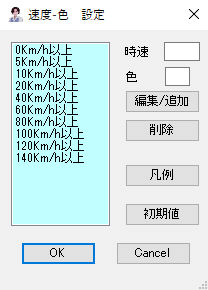
e.画像(観光案内中の画像表示)
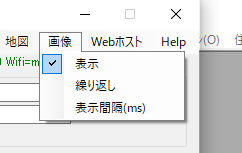
e-1.表示 観光案内中の画像表示開始(システムを停止しても、停止が動作中で有れば、システムが開始すると自動開始します。)
e-2.繰り返し 〃 の画像繰り返し表示
e-3.表示間隔(秒) 〃 の画像切り替え間隔設定
f.Webホスト(WebHost(スマホ・タブレットやPC向けに近距離の情報提供システム))
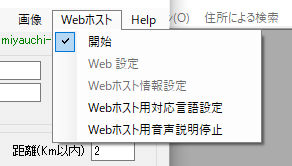
f-1.開始 Webホストを開始(システムを停止しても、停止が動作中で有れば、システムが開始すると自動開始します。)
f-2.Web設定 Webホストの環境設定
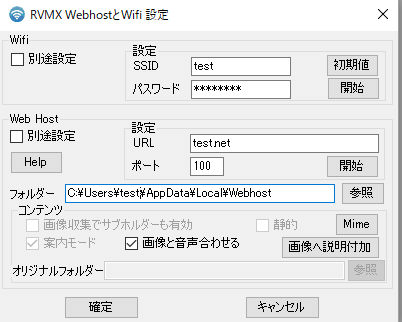
f-3.Webホスト情報設定 Webホストで表示する各種情報設定
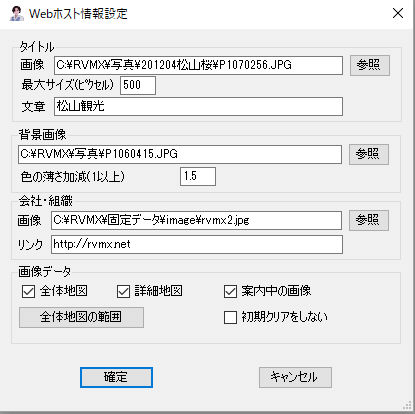
f-4.Webホスト用対応言語設定 Webホスト用に用意する言語設定(必要以上の言語を設定するとPCの負荷が重くなります)

f-5.Webホスト用音声説明停止 Webホスト用音声説明を止めます。システムよりの音声説明(スピーカ)を利用時等
g.説明
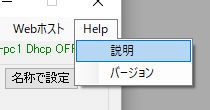
g-1.説明 本説明
g-2.バージョン バージョン等の情報表示
-3.コンテキストメニュー
a.位置情報の場所以外で右ボタンクリックで出てきます
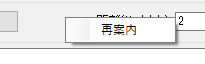
a-1.再案内 選択した案内済みを再案内ます。
b.位置情報の場所でマウスの右ボタンクリックで出てきます
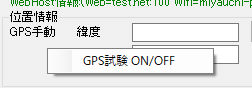
b-1.GPS試験ON/OFF GPS試験をON/OFfします。
3.データベース編集機能
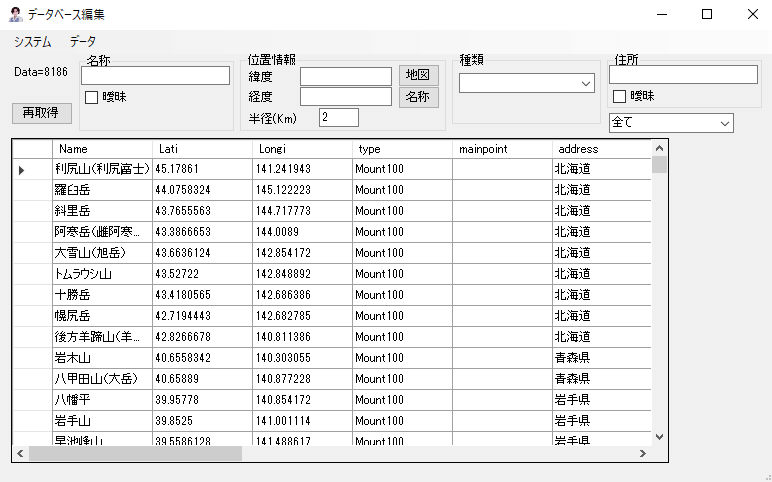
-1.コンテンツ選択画面説明
a.データ数 選択されたデータ数が左上に表示されます。
b.名称による選択条件
b-1.名称 名称により選択
b-2.曖昧 名称が含まれていれば選択
c.位置情報による選択条件
c-1.緯度経度 緯度経度を指定して選択
c-1-1.地図ボタン 地図より緯度経度を指定
c-1-2.名称 名称より緯度経度を指定
c-2.範囲(Km) 〃 の範囲指定
d.種類による選択条件
d-1.種類選択
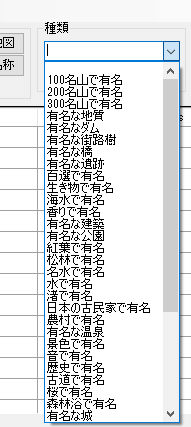
e.住所による選択条件
e-1.住所 住所による選択
e-2.曖昧 住所が含まれていれば選択
f.コンテンツ状態による選択条件
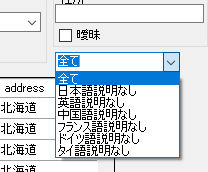
g.再取得ボタン 選択条件により、編集対象コンテンツを再取得します。
h.コンテンツ一覧 選択された条件のコンテンツ一覧
編集対象のコンテンツの行をダブルクリックで編集画面が開きます。
-2.メニュー説明
a.システム
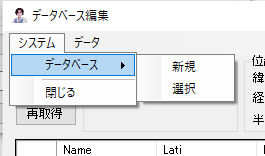
a-1.データベース
a-1-1.新規 データベースを新規に作成します。
a-1-2.選択 〃 を選択します。
a-2.閉じる 本画面を閉じます。
b.データ
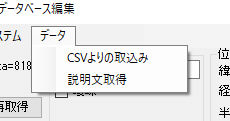
b-1.データ
b-1-1.CSVよりの取り込み CSVファイルよりの取り込み、但しフォーマットが決まっています。
b-1-2.説明文取得 説明文をWebより検索します。
-3.編集画面説明
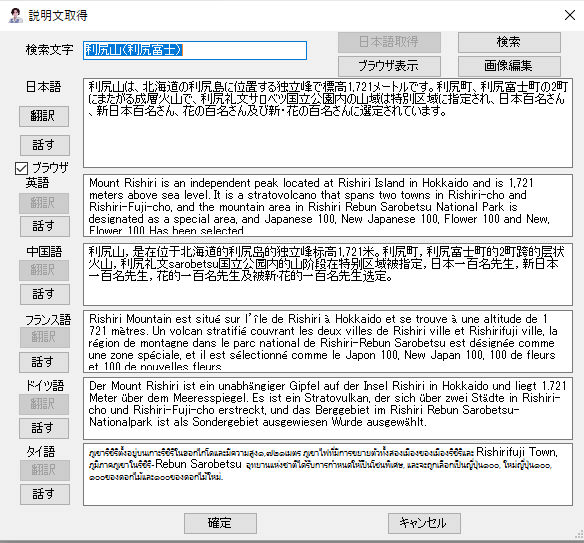
a.検索文字列 Webで探す文字列を設定
b.日本語取得ボタン Webより日本語の説明を探す。
c.ブラウザ表示ボタン ブラウザ上で探す。
d.検索ボタン Webより検索
e.画像編集ボタン
f.日本語 日本語の説明
f-1.説明文テキスト 編集可能
f-2.翻訳ボタン 翻訳サイトを開く
f-3.話すボタン 試験的に喋らしてみる。
f-4.ブラウザ
g.英語 英語の説明
g-1.説明文テキスト 編集可能
g-2.翻訳ボタン 翻訳サイトを開く
g-3.話すボタン 試験的に喋らしてみる。
h.中国語 中国語の説明
h-1.説明文テキスト 編集可能
h-2.翻訳ボタン 翻訳サイトを開く
h-3.話すボタン 試験的に喋らしてみる。
i.フランス語 フランス語の説明
i-1.説明文テキスト 編集可能
i-2.翻訳ボタン 翻訳サイトを開く
i-3.話すボタン 試験的に喋らしてみる。
j.ドイツ語 ドイツ語の説明
j-1.説明文テキスト 編集可能
j-2.翻訳ボタン 翻訳サイトを開く
j-3.話すボタン 試験的に喋らしてみる。
k.タイ語 タイ語の説明
k-1.説明文テキスト 編集可能
k-2.翻訳ボタン 翻訳サイトを開く
k-3.話すボタン 試験的に喋らしてみる。
l.確定ボタン 確定
m.キャンセル 中止
4.動作例
-1.マーカーが乗用車で現在位置を表示例
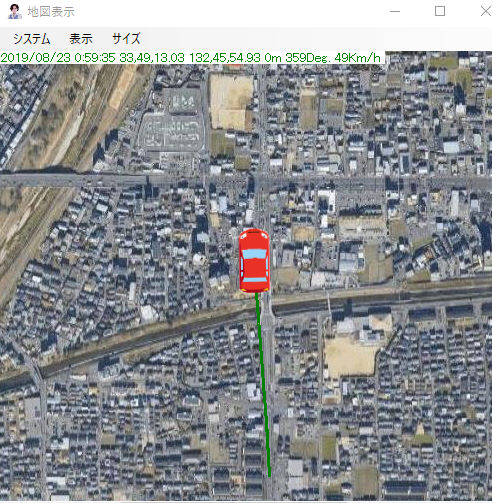
-2.マーカーがバスで現在位置を表示例
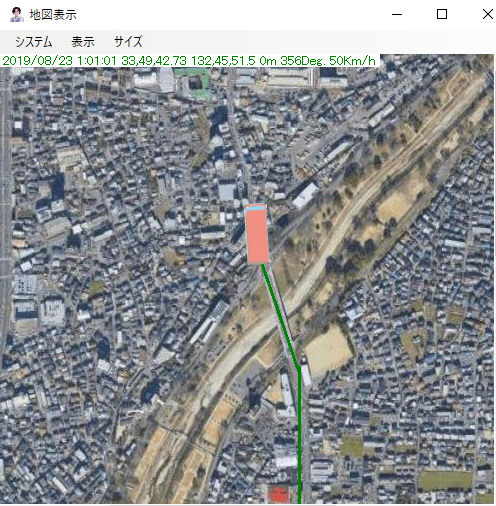
-3.案内画像が無い時の画面表示例
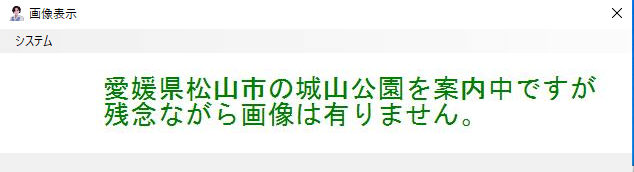
-4.松山城の案内画像(参考)表示例

5.その他
-1..Net Framework4.5以上がインストールされている必要が有ります。
-2.音声ドライバーの設定例。
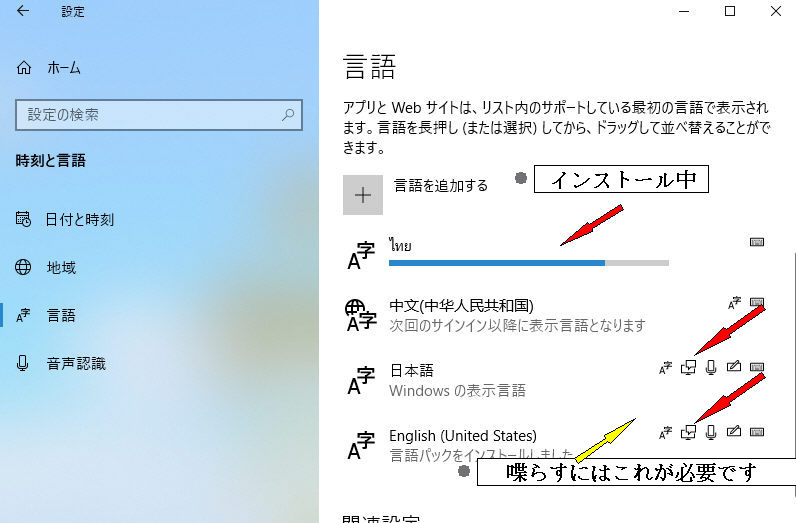
しかし、OS環境により動作しない物もあるみたいです。日本語環境でタイ語を設定してもタイ語では動作しないみたいです。
-3.コンテンツは基本的に、ユーザーさんの責任で作成して下さい。
-4.本システムはα版で開発・評価中です。
提供ソフトのQ&A
(有)RVMX



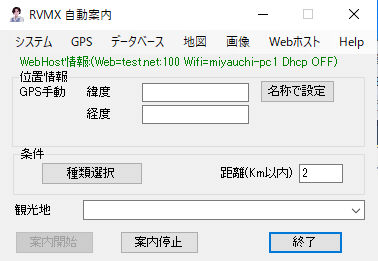
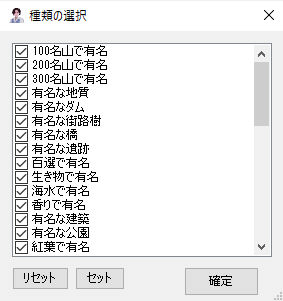
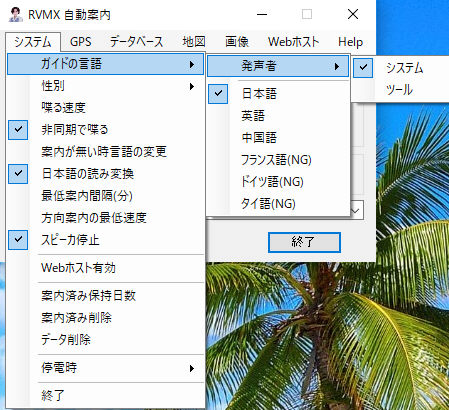
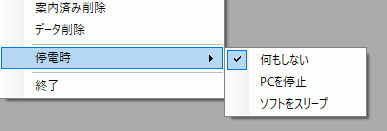
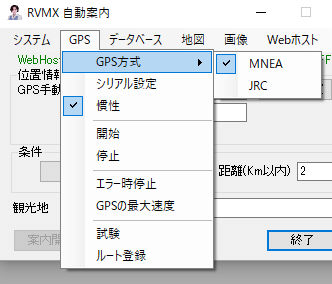
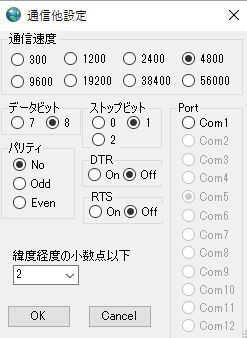
 ルートをcsv2#e.よりで、速度が50Kmの時の例
ルートをcsv2#e.よりで、速度が50Kmの時の例 試験例
試験例